Trong các bài đánh giá chi tiết về 3 bộ chuyển đổi web và máy tính để bàn được sử dụng để chuyển đổi tệp WMV sang AVI
Sẽ có lúc bạn muốn chuyển đổi tệp của mình thành tệp mới vì chúng không thể chơi được. Một ví dụ tuyệt vời trong tình huống này là định dạng WMV. Nếu bạn là người dùng Windows, bạn đã nghe nói về định dạng này. Nó lưu trữ các tệp video và âm thanh khác nhau trong một vùng chứa. Tuy nhiên, định dạng này không nhận được sự ủng hộ từ hầu hết các trình phát đa phương tiện. Vì vậy, cách tốt nhất để xem tệp video được lưu trữ trong phần mở rộng tệp .wmv là chuyển đổi. Nếu bạn đang hỏi câu hỏi tương tự như những người khác, bạn có thể chuyển đổi WMV sang AVI không? Sau đó, hãy thử tiếp tục bên dưới vì chúng tôi tích lũy các công cụ web khác nhau mà bạn có thể sử dụng với các bước được cung cấp.
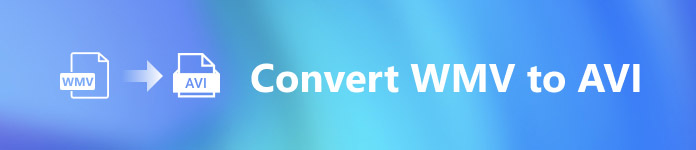
Phần 1. Top 3 trình chuyển đổi sang miễn phí Chuyển đổi WMV sang AVI trực tuyến
Top 1. FVC Free Video Converter Online
Việc chuyển đổi có thể được thực hiện nhanh chóng nếu bạn có quyền truy cập internet và sử dụng FVC Free Video Converter Online. Phần mềm này hỗ trợ chuyển đổi nhanh hơn và tốt hơn nhiều, không giống như các webtool khác. Ngoài ra, bạn sẽ không cần đợi tệp tải lên vì công cụ này không muốn bạn đợi quá lâu. Một điều tốt nữa về công cụ web này là thư viện video được chuyển đổi được tích hợp sẵn mà công cụ này cung cấp. Để truy cập video hoặc âm thanh, bạn chuyển đổi hiệu quả và hiệu quả. Tuy nhiên, nếu bạn không có quyền truy cập internet, bạn không thể sử dụng công cụ này giống như công cụ web khác bên dưới. Hơn nữa, nếu bạn muốn dùng thử công cụ này, thì đây là một số bước được cung cấp mà bạn có thể làm theo để chuyển đổi WMV sang AVI trực tuyến miễn phí.
Bước 1. Đầu tiên, hãy truy cập trang web chính của FVC bằng cách nhấp vào đây liên kết.
Bước 2. Sau đó nhấn vào Thêm tệp để chuyển đổi để cài đặt trình khởi chạy của công cụ web. Không cần phải lo lắng vì nó chỉ là một vài byte, và nó cũng an toàn. Nếu trình cài đặt có trên ổ đĩa của bạn, hãy nhấp lại vào Thêm tệp để chuyển đổi, chọn định dạng .wmv trên thư mục và nhấp vào Mở.
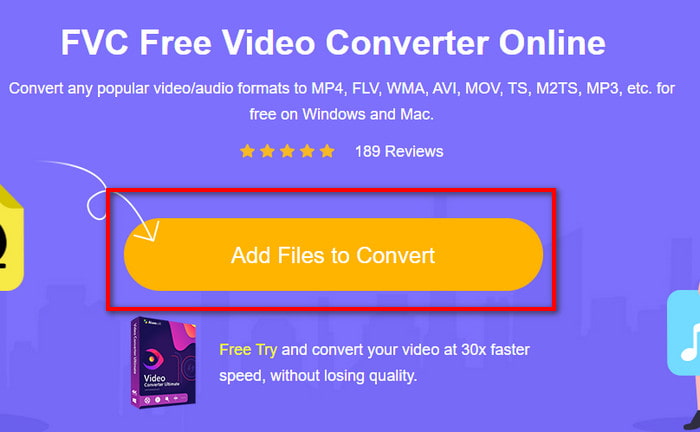
Bước 3. Khi tệp WMV ở trên giao diện, bây giờ bạn phải chọn AVI định dạng trên các tùy chọn có sẵn bên dưới.
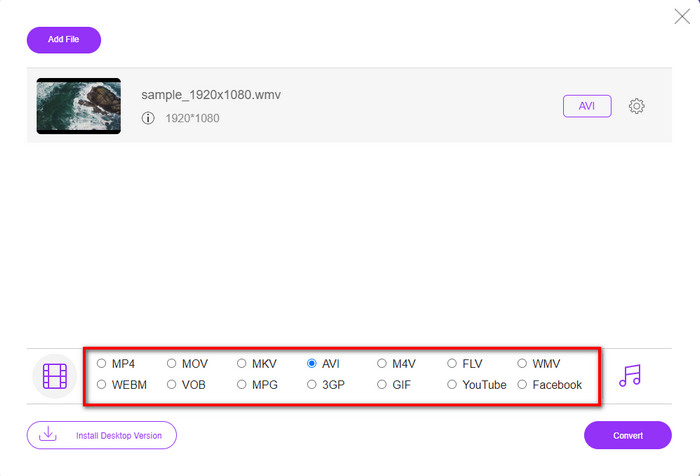
Bước 4. Sau khi chọn định dạng, bây giờ là thời điểm thích hợp để chuyển đổi nó bằng cách nhấp vào Đổi.
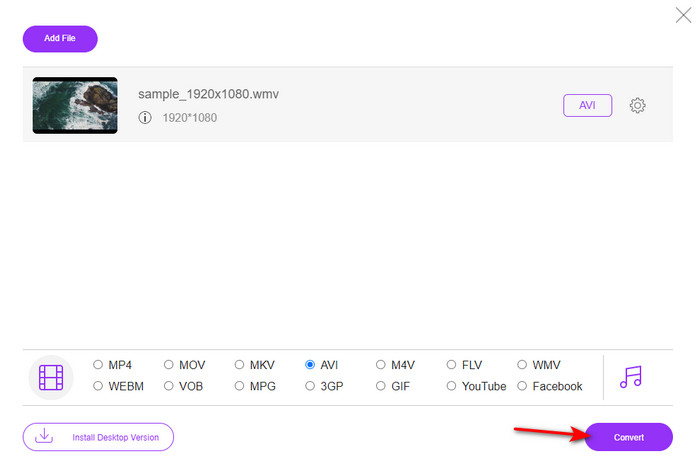
Bước 5. Chờ một vài phút để quá trình kết thúc và nếu đó là thư mục chứa tệp đã chuyển đổi của bạn sẽ hiển thị trên màn hình của bạn. Sau đó nhấp vào nó để xem định dạng WMV mới mà bạn đã tạo bằng công cụ này.
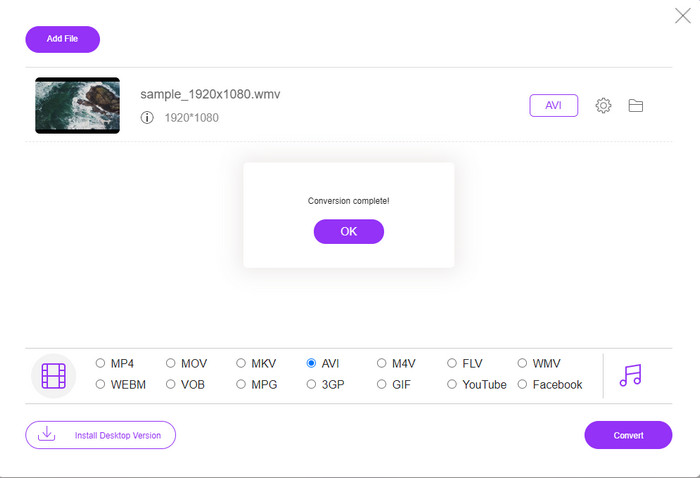
Đầu trang 2. Convertio
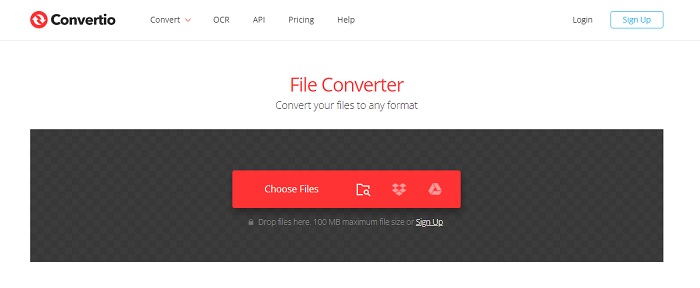
Một công cụ chuyển đổi trực tuyến khác mà bạn có thể sử dụng để chuyển đổi các tệp WMV sang AVI miễn phí là Convertio. Không giống như công cụ web được đề cập đầu tiên, bạn sẽ không cần trình khởi chạy để sử dụng nó. Ngoài ra, bạn có thể chuyển đổi PDF, hình ảnh, âm thanh và hơn thế nữa trong công cụ này. Tuy nhiên, nhược điểm lớn là việc tải lên và tải xuống các tập tin sẽ mất rất nhiều thời gian. Ngoài ra, nó không có thư viện tích hợp chứa tất cả các tệp đã chuyển đổi mà bạn đã thực hiện. Vì vậy, bây giờ, nếu bạn muốn sử dụng nó làm công cụ chuyển đổi của mình, hãy làm theo các bước sau.
Bước 1. Truy cập trình duyệt yêu thích của bạn và tìm kiếm Convertio.io.
Bước 2. Nhấp chuột Chọn tập tin và định vị tệp WMV bạn muốn chuyển đổi sang thư mục. Sau đó nhấp vào thả xuống và chọn AVI.
Bước 3. Quá trình tải lên sẽ mất thời gian của bạn và nhấp vào Tải xuống để lưu định dạng đã chuyển đổi.
Top 3. CloudConvert
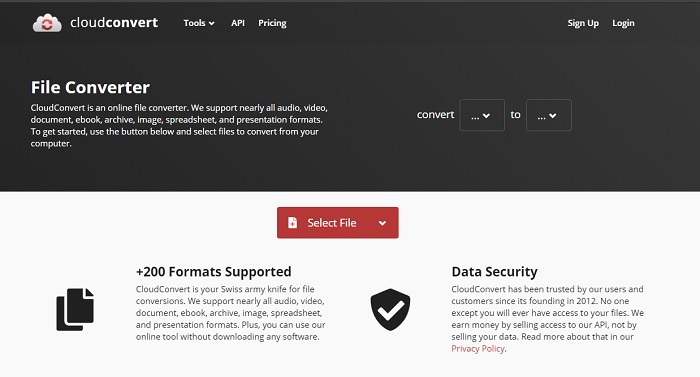
CloudConvert hỗ trợ các định dạng quy mô nhỏ mà bạn có thể chọn để chuyển đổi. Ngoài ra, quá trình chuyển đổi ở đây là an toàn và không lưu giữ hồ sơ về quá trình chuyển đổi của bạn. Cũng giống như Convertio, công cụ này cũng không có thư viện. Và quá trình chuyển đổi định dạng ở đây chậm hơn rất nhiều vì nó không hỗ trợ tăng tốc phần cứng để tăng tốc độ chuyển đổi. Hơn nữa, nếu bạn muốn trải nghiệm chuyển đổi miễn phí WMV sang AVI trực tuyến, hãy sao chép các bước dưới đây.
Bước 1. Mở trình duyệt web của bạn và tìm kiếm Cloud Convert.
Bước 2. nhấn Chọn tập tin, sau đó tìm kiếm tệp .wmv trên thư mục sẽ hiển thị trên màn hình của bạn.
Bước 3. Nhấp chuột Chuyển đổi sang, chọn AVI định dạng, nhấp vào Đổi , nhấp vào Tải xuống sau khi chuyển đổi.
Phần 2. Cách thay đổi WMV thành AVI trên Mac & PC bằng Bộ chuyển đổi tốc độ cực nhanh
Phần mềm trực tuyến được đề cập ở trên không thể sao chép những gì FVC Video Converter Ultimate cung cấp cho khách hàng của mình. Nếu bạn đang tìm kiếm một công cụ đa năng thì đây hẳn là sự lựa chọn tốt nhất. Ngoài ra, bạn có thể sử dụng phần mềm này như một công cụ chuyển đổi, biên tập, Trình tạo GIF, và nhiều hơn nữa. Hơn nữa, phần mềm này còn hơn cả mong đợi về những gì nó có thể làm và tốc độ hoàn thành của nó. Hiệu suất tổng thể của công cụ này khiến chúng tôi kinh ngạc và nếu bạn cũng muốn ngạc nhiên, hãy tải xuống bộ chuyển đổi hiện tượng này trên máy tính để bàn của bạn. Và bây giờ, chúng ta hãy tiến hành chuyển đổi WMV sang AVI trên Mac và PC bằng cách làm theo quy trình từng bước mà chúng tôi đã thực hiện bên dưới.
Bước 1. Trước khi có thể truy cập công cụ này, trước tiên bạn cần tải xuống và chọn nền tảng bạn hiện đang sử dụng. Sau đó, cài đặt phần mềm trên máy tính để bàn của bạn và quá trình thiết lập nhanh chóng chỉ mất chưa đầy một phút.
Tải xuống miễn phíDành cho Windows 7 trở lênAn toàn tải
Tải xuống miễn phíĐối với MacOS 10.7 trở lênAn toàn tải
Bước 2. Mở phần mềm để thực hiện bước tiếp theo; sau khi khởi chạy nó, bạn sẽ thấy + dấu hiệu; nhấp vào nó để thêm tệp, sau đó chọn Mở.
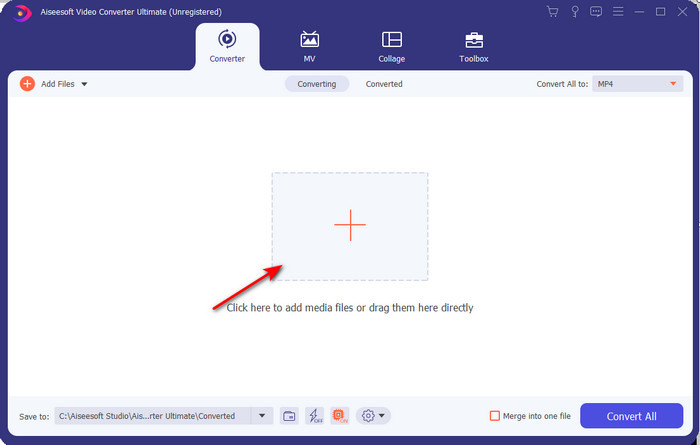
Bước 3. Để thay đổi định dạng, hãy nhấp vào menu thả xuống của Chuyển đổi tất cả đến và chọn AVI trên menu con.
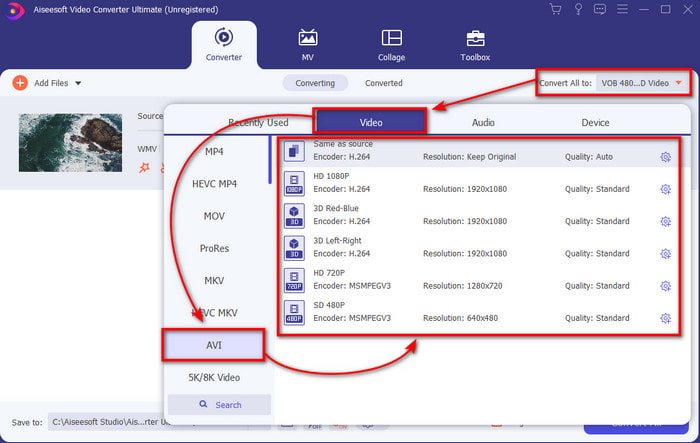
Bước 4. Vì vậy, bây giờ, để chuyển đổi tệp WMV sang AVI thành công, hãy nhấp vào Chuyển đổi tất cả và đợi trong vài giây để quá trình được thực hiện.
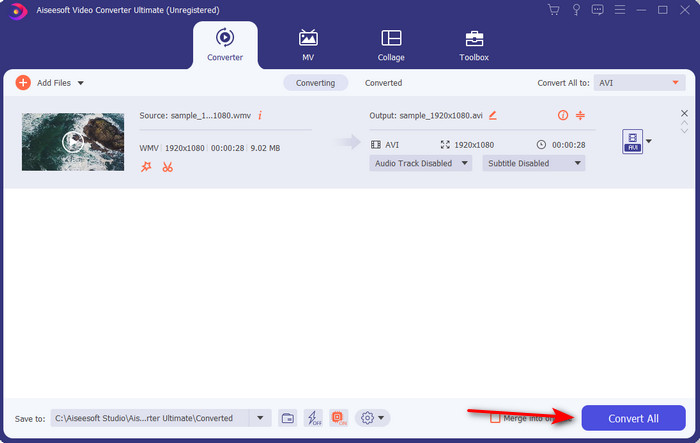
Bước 5. Sau khi chuyển đổi, một thư mục sẽ hiển thị trên màn hình của bạn với tệp đã chuyển đổi mà bạn đã thực hiện vài giây trước. Để xem nó, hãy nhấp vào tệp video và thưởng thức tệp WMV đã chuyển đổi của bạn mà không làm giảm chất lượng.
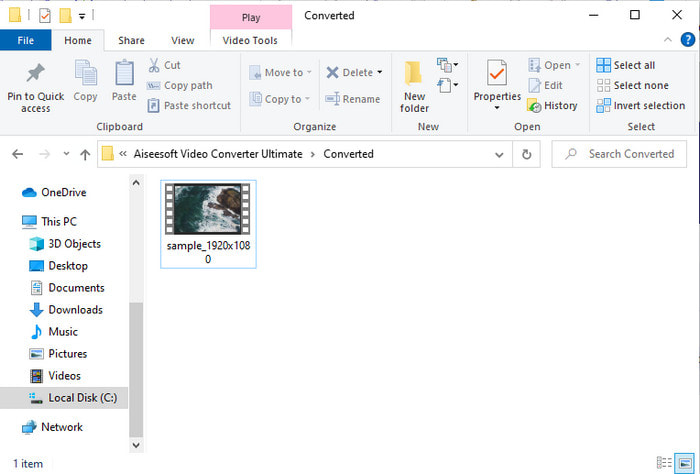
Phần 3. WMV VS AVI; Định dạng nào hoạt động tốt nhất
WMV và AVI là một số bộ chứa tệp video hàng đầu mà bạn muốn sử dụng. Hai định dạng được đề cập có thể chứa video và âm thanh chất lượng cao, nhưng bây giờ chúng ta hãy xác định sự khác biệt của chúng bằng cách đọc biểu đồ so sánh này.
| WMV | AVI | |
| Còn được biết là | Windows Media Video | Mức độ liên quan giữa âm thanh video |
| Sử dụng tốt nhất cho | Nó được sử dụng để biến một tệp lớn thành một tệp nhỏ hơn để phát video trực tuyến có cấu trúc tốt. | Được sử dụng để lưu trữ video và âm thanh riêng biệt và phát chúng đồng thời mà không có bất kỳ độ trễ nào. |
| Được phát triển bởi | Microsoft | Microsoft |
| Nhược điểm của Định dạng | Nó ít nhận được sự chú ý và ủng hộ từ các phương tiện truyền thông. | Nó cần codec để nén tệp lớn này thành một tệp nhỏ hơn nhiều nhưng trong một giới hạn. |
Phần 4. Câu hỏi thường gặp về Định dạng WMV và AVI
Chuyển WMV sang AVI có ảnh hưởng đến chất lượng không?
Chất lượng của tệp WMV khi bạn chuyển nó thành AVI không được thay đổi. Tuy nhiên, giả sử WMV của bạn thay đổi và chất lượng giảm xuống. Trong trường hợp đó, trình chuyển đổi bạn sử dụng không hỗ trợ pixel chất lượng cao cho video của bạn.
Kích thước WMV của tôi có thay đổi sau khi tôi chuyển đổi không?
Kích thước tệp của WMV có thể khác một chút so với kích thước tệp gốc. Có một lý do tại sao nó thay đổi. Một trong những nguyên nhân là do tệp nén chuyển sang dạng không nén nên kích thước tệp thay đổi. Nhưng các thay đổi phải gần bằng kích thước tệp gốc và không được quá xa hoặc lớn như vậy.
Tôi có thể sử dụng WMV để đính kèm video vào email không?
Có, lý tưởng nhất là sử dụng định dạng WMV và đính kèm video vào email vì nó hỗ trợ nén tốt hơn và nhanh hơn so với MPEG-4, theo Microsoft. Ngoài ra, nó còn được gọi là định dạng thu nhỏ vì kích thước tệp có thể nhỏ đến mức nào. Tuy nhiên, chất lượng của video vẫn còn.
Phần kết luận
Cuối cùng, chúng ta dễ hiểu hơn rằng không phải tất cả các nền tảng và phần mềm đều hỗ trợ WMV. Hơn nữa, webtool hoạt động tốt, nhưng có một công cụ có thể chuyển đổi hàng loạt tệp nhanh hơn và dễ dàng hơn nhiều: FVC Video Converter Ultimate. Giả sử bạn muốn trải nghiệm sự chuyển đổi phi thường mà phần mềm này cung cấp. Trong trường hợp đó, bạn phải tải xuống ngay bây giờ trên máy tính để bàn của mình và sử dụng nó.



 Chuyển đổi video Ultimate
Chuyển đổi video Ultimate Trình ghi màn hình
Trình ghi màn hình







